Jak zrobić podpis?
 Ostatnio stworzyłem swój własny podpis elektroniczny. Od razu coraz więcej osób zaczęło mnie się pytać o to, czy stworzenie takiego podpisu jest trudne. W tym artykule chcę odpowiedzieć wszystkim osobom zainteresowanym tematem: własny podpis elektroniczny jest całkiem prosty do stworzenia. Oczywiście wtedy, kiedy się wie, w jaki sposób to zrobić. Po tym artykule będziesz już to wiedzieć.
Ostatnio stworzyłem swój własny podpis elektroniczny. Od razu coraz więcej osób zaczęło mnie się pytać o to, czy stworzenie takiego podpisu jest trudne. W tym artykule chcę odpowiedzieć wszystkim osobom zainteresowanym tematem: własny podpis elektroniczny jest całkiem prosty do stworzenia. Oczywiście wtedy, kiedy się wie, w jaki sposób to zrobić. Po tym artykule będziesz już to wiedzieć.
Po co podpis elektroniczny?
Jednak zanim przejdziemy do spraw technicznych. Chciałbym tylko krótko wyjaśnić, gdzie możesz używać podpisu elektronicznego.
Podpis elektroniczny świetnie sprawdzi się na Twoim blogu (np. do podpisywania swoich artykułów). Podpis możesz jednak wykorzystywać nie tylko na swojej własnej stronie. Sprawdzi się on także jako Twój podpis w komentarzach oraz na różnego rodzaju forach internetowych. Nie będę już nawet wspominał o tym, ile zyskają Twoje oferty sprzedażowe dzięki podpisowi elektronicznemu.
Jesteś ciekawy jak zrobić podpis elektroniczny?
Przechodzę już zatem do wyjaśnienia, jak zrobić podpis elektroniczny. Najszybszy (i według mnie najlepszy) sposób to zrobienie podpisu poprzez stronę MyLiveSignature.com
Możesz wybrać jedną z dwóch opcji dostępnych na stronie – darmową i odpłatną. Darmowa opcja umożliwia Ci stworzenie tradycyjnego podpisu elektronicznego, w płatnej masz już możliwość wykreowania podpisu w formie animacji.
Podpis elektroniczny krok po kroku
Jeśli jeszcze nie jesteś zarejestrowany na stronie MyLiveSignature.com – zrób to teraz. Później będziesz się tylko logować do systemu.
Po zalogowaniu przejdź do zakładki „New Sig”. Tutaj masz trzy opcje do wyboru – możesz swój podpis elektroniczny wykreować, napisać go za pomocą myszki, a także zeskanować.
Zrobienie własnego podpisu za pomocą myszki jest bardzo trudną sprawą. Ciekawym udogodnieniem jest możliwość zeskanowania swojego podpisu (wtedy podpis wirtualny jest identyczny z prawdziwym). Ja opiszę jednak, jak wykorzystać do tworzenia podpisu kreator.
Jak zrobić podpis z kreatorem
Gdy przejdziesz do zakładki kreatora, pierwszym krokiem będzie wpisanie swojego imienia i nazwiska. Jeśli chcesz się podpisywać samym nazwiskiem, albo pseudonimem – wpisz właśnie tutaj tekst, który ma się pojawiać jako Twój podpis elektroniczny.
Teraz możesz wybrać jedną z dostępnych czcionek. Kiedy klikniesz „następny krok” będziesz mógł wybrać rozmiar podpisu. Ponownie przechodzisz na dół strony i klikasz na następny krok. Teraz możesz wybrać kolor tła oraz tekstu.
Kolejny krok, który stworzy Twój podpis elektroniczny to wybór stopnia nachylenia tekstu. Po zatwierdzeniu tego kroku możesz nadać nazwę swojemu nowo stworzonemu podpisowi. Gdy już to zrobisz kliknij na „Finish”, by zapisać efekt swojej pracy.
Wszystkie stworzone i zapisane przez siebie podpisy możesz obejrzeć w zakładce „My Sigs”. Zauważ, że każdy podpis ma swój własny unikalny numer ID. W tym miejscu możesz także w każdej chwili zmienić nazwę podpisu lub wykupić usługę animacji podpisu. Poprzez tą zakładkę możesz także usunąć podpis elektroniczny, jeśli nie jesteś z niego zadowolony, albo nie chcesz planujesz już z niego korzystać.
Jak używać podpisu elektronicznego?
Teraz już wiesz, jak zrobić podpis – czas dowiedzieć się, jak go używać. Aby to zrobić, przejdź do zakładki „Use Sigs”. Tutaj możesz wygenerować kod html (do użytku na stronie www, blogu) oraz kod BB (do wykorzystania na forum).
Kliknij zatem na kod, którego chcesz w tym momencie użyć. Możesz w tym momencie także wybrać ustawienie podpisu, a więc to, w jakiej odległości od tekstu ma się on znaleźć. Kiedy już się zdecydujesz – kliknij „wygeneruj”. Zobaczysz przykład wygenerowanego tekstu – jeśli podoba Ci się on, kliknij ponownie „wygeneruj kod”. Kiedy zjedziesz nieco na dół strony – zobaczysz utworzony kod podpisu elektronicznego.
Teraz wystarczy, że wkleisz wygenerowany kod w to miejsce, w którym chcesz, by się pojawiał Twój podpis. Pamiętaj, że jeśli swój podpis elektroniczny chcesz wstawić we wpisie bloga opartego o WordPress – musisz przejść do trybu html.
Nagrałem jeszcze na ten temat video poradnik. Zobacz go teraz!
I jak podoba Ci się Twój podpis elektroniczny?
Mam nadzieję, że masz już stworzony swój podpis elektroniczny (albo właśnie się do tego zabierasz). Życzę powodzenia i satysfakcji z użytkowania.
Chcę Cię poprosić o pozostawienie komentarza co o tym sądzisz. Kliknij też Lubię to i google + . Pozdrawiam z uśmiechem.
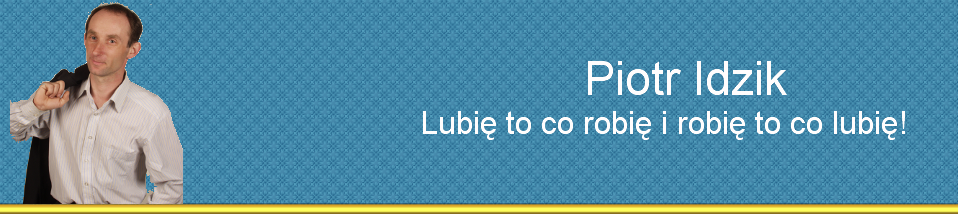




Dzięki Piotrek. Bardzo pomocny artykuł. Właśnie tego szukałem. Stworzyłem własny podpis i wtedy pojawił się pewien problem z ramką wokół niego. Przydałoby się jeszcze żebyś wyjaśnił jak się pozbyć tej ramki wokół tego podpisu. Problemu nie ma na białym tle ale na innym już tak.
Dzięki Witold, że w jakiś sposób ten artykuł był dla Ciebie pomocny. Rzeczywiście tworząc podpisy w tym serwisie wokół nich powstaje biała ramka. Ja używałem jak dotąd podpisów na białym tle. Nie wiem jak się pozbyć tej ramki wokół tego podpisu.